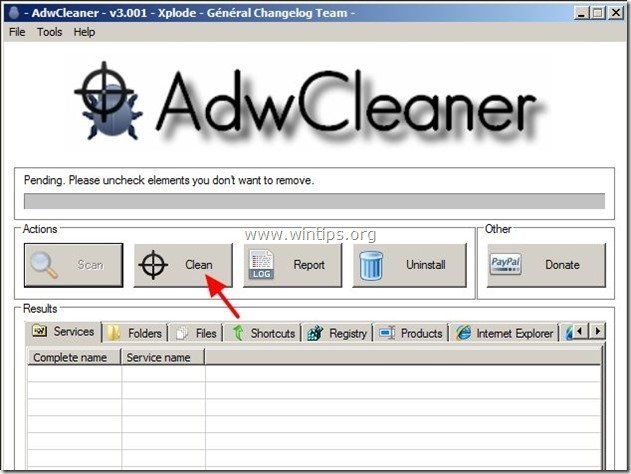Índice
Busca Gol "searchgol.com é um motor de busca de hijackers do navegador, normalmente agrupado dentro de outros programas de instalação de software livre. Quando " Busca Gol " está instalado no seu computador, modifica as suas definições de pesquisa na Internet para "searchgol" e muda a sua página inicial da Internet para a página inicial "Search Gol" " searchgol.com ” que realiza a navegação redirecciona e exibe anúncios de fornecedores desconhecidos.
"searchgol.com" pode ser instalado em navegadores comuns de Internet (Internet Explorer, Chrome ou Firefox) se um usuário não prestar atenção na instalação de software livre (comumente).
Para remover " Gol Pesquisa ” redireccionar as definições de vírus , siga os passos abaixo:

Como desinstalar o Search-Gol do seu computador:
Passo 1. desinstale as aplicações pertencentes ao "SearchGol "editora do seu painel de controle.
1. Para fazer isto, vá para:
- Windows 8/7/Vista: Início > Painel de controle . Windows XP: Início > Configurações > Painel de Controlo
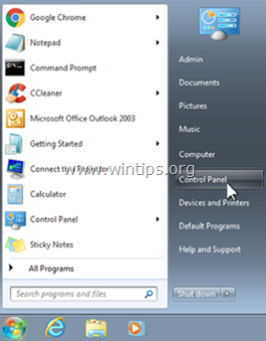
2. Duplo clique para abrir
- Adicionar ou remover programas se você tem o Windows XP Programas e características se você tiver o Windows 8, 7 ou Vista.
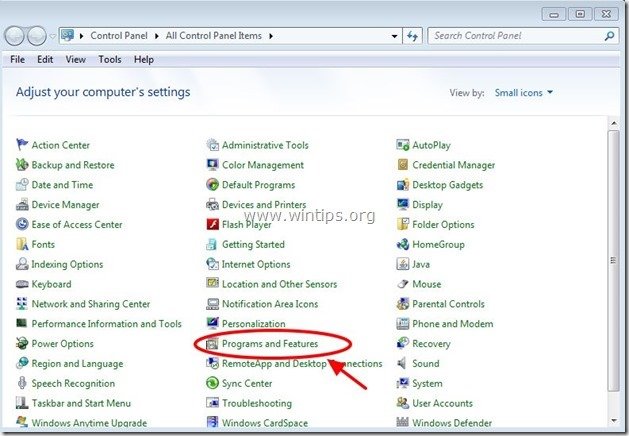
3. Na lista de programas, encontrar e Remover/Desinstalar as seguintes aplicações, caso existam:
- Busca Gol Busca Gol Barra de ferramentas Delta Barra de ferramentas Delta Cromo Barra de ferramentas BitGuard * Desinstale/remova qualquer outra aplicação indesejada ou desconhecida.
Importante: Se você encontrar " BitGuard "instalado no seu computador, por favor leia este guia sobre como removê-lo completamente.
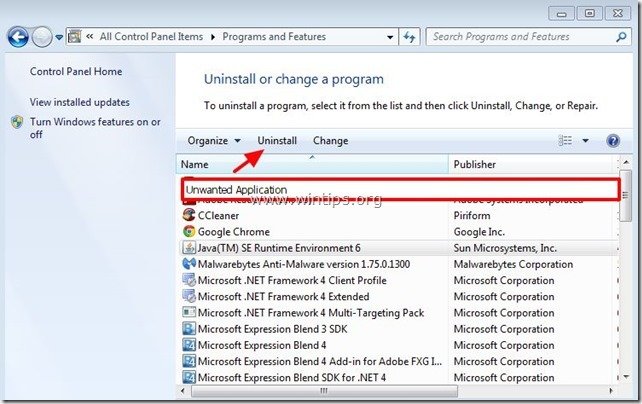
Passo 2. remover manualmente as configurações de pesquisa "searchgol.com" do seu navegador de Internet.
Internet Explorer, Google Chrome, Mozilla Firefox
Internet Explorer
Como remover as definições de pesquisa "searchgol" do Internet Explorer.
1. No menu principal do Internet Explorer, clique em: " Ferramentas "  e escolha " Opções de Internet ".
e escolha " Opções de Internet ".
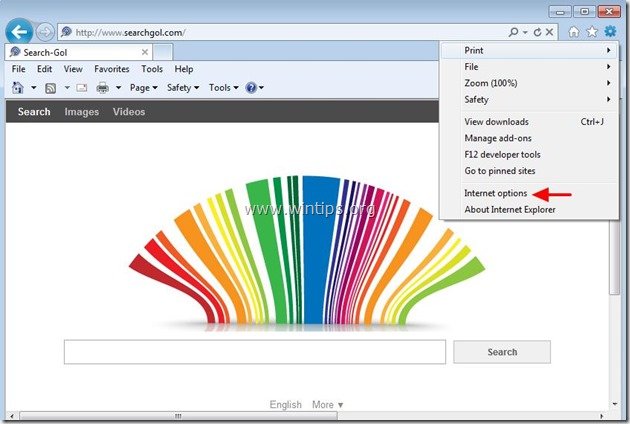
2. Em " Geral "tab. excluir a página inicial indesejada "www. searchgol.com "de" Página inicial " caixa & tipo a sua Home Page preferida (por exemplo www.google.com)

3. Em " Pesquisa " seção imprensa " Configurações " em Pesquisa secção. *
Aviso*: Se você quiser modificar as configurações de busca no Internet Explorer enquanto estiver na janela principal do Internet Explorer, basta pressionar a tecla " Equipamento " ícone  (no canto superior direito) e escolha " Gerir complementos ” .
(no canto superior direito) e escolha " Gerir complementos ” .
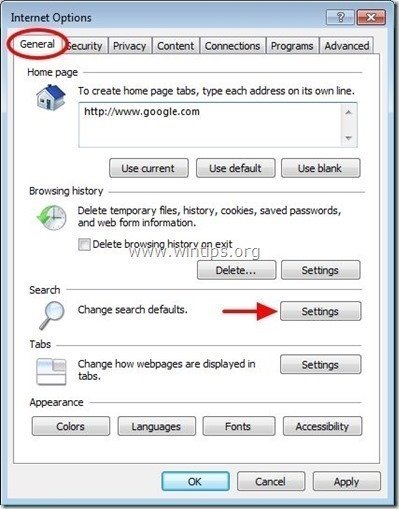
4. Em " Provedores de Busca " opções, escolha e " Definir como padrão " um provedor de busca que não seja o provedor de busca indesejado " Search-Gol ” .
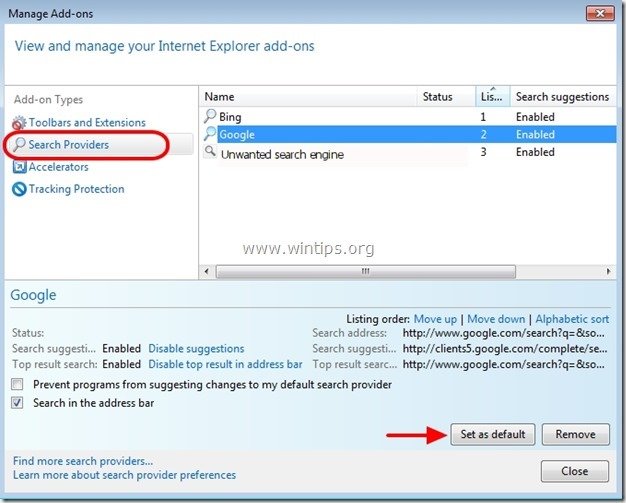
5. Depois escolha o fornecedor da busca indesejada " Search-Gol " e clique Remover .
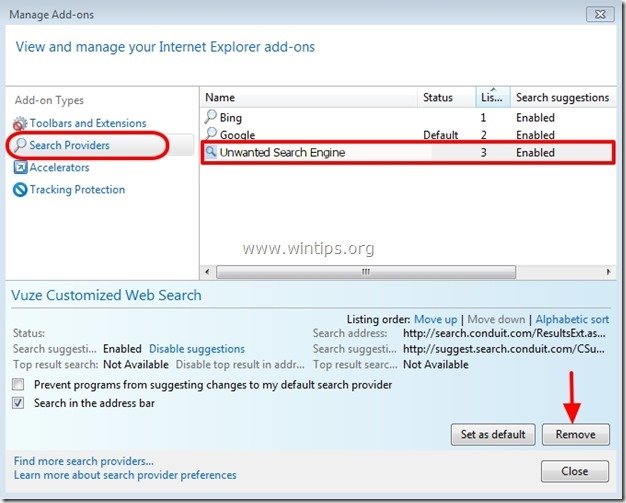
6. escolher "Barras de ferramentas e extensões". no painel esquerdo e depois seleccionar qualquer barra de ferramentas ou extensão indesejada (pertencente a " SearchGol ") a partir daqui e clique " Desabilitar "
a. Barra de ferramentas SearchGol
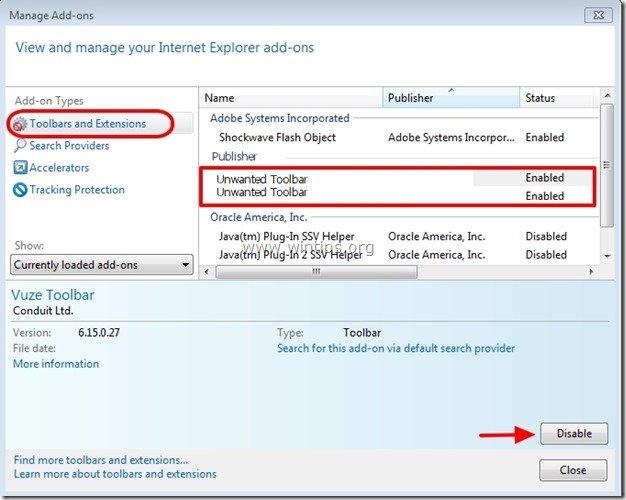
7. feche todas as janelas do Internet Explorer e reinicie o seu navegador.
Prossiga para o passo 3 .
Google Chrome
Como remover as definições de pesquisa "searchgol" do Google Chrome.
1. Abra o Google Chrome e vá para o menu cromado  e escolha " Configurações ".
e escolha " Configurações ".
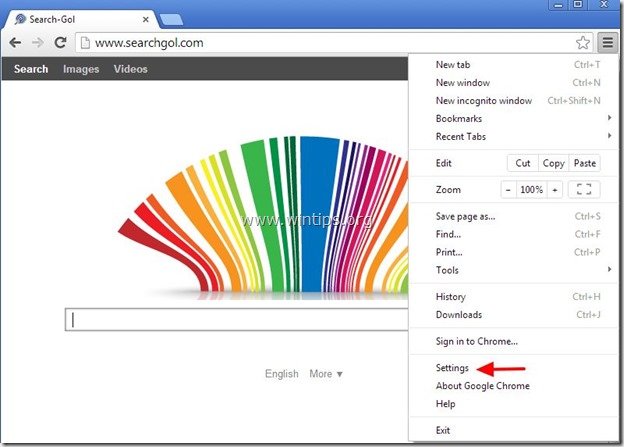
2. Em " Arranque " seção escolha " Páginas Set “.
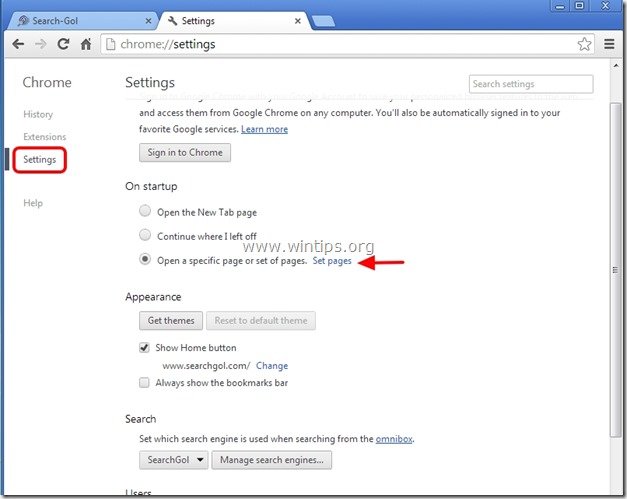
3. eliminar a página web indesejada "www". searchgol.com "das páginas iniciais pressionando a tecla " X "símbolo à direita.
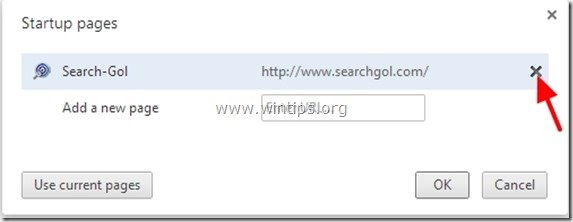
4. definir a sua página inicial preferida (por exemplo, http://www.google.com) e pressione " OK ".
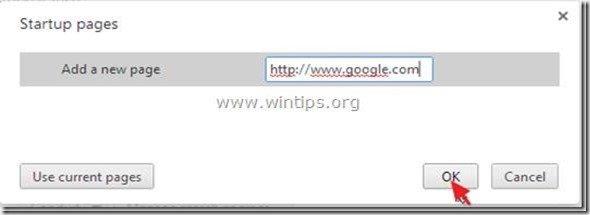
5. Sob " Aparência " seção, verifique para ativar o " Mostrar botão Home "opção e escolha". Alterar ”.
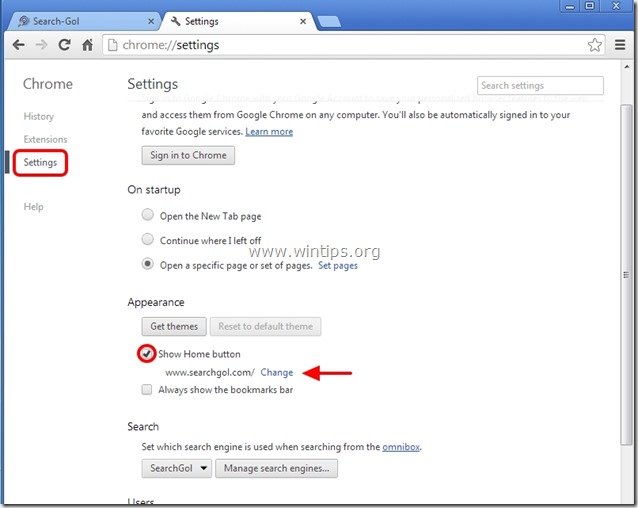
6. eliminar a página web indesejada "www". searchgol.com " entrada de " Abra esta página " caixa.
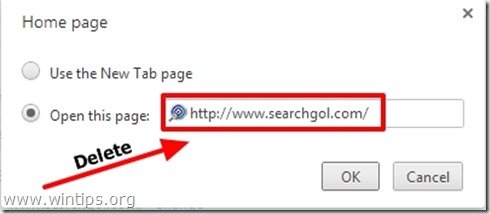
7. tipo (se você quiser) você preferiu a página web para abrir quando você pressiona o seu " Página inicial " (por exemplo, www.google.com) ou deixar este campo em branco e imprensa " OK ”.
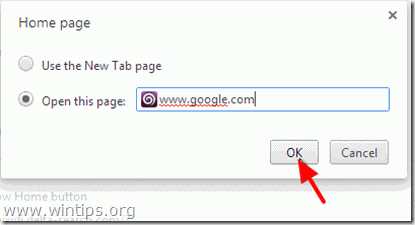
5. Ir para " Pesquisa " secção e escolha " Gerir motores de busca ".
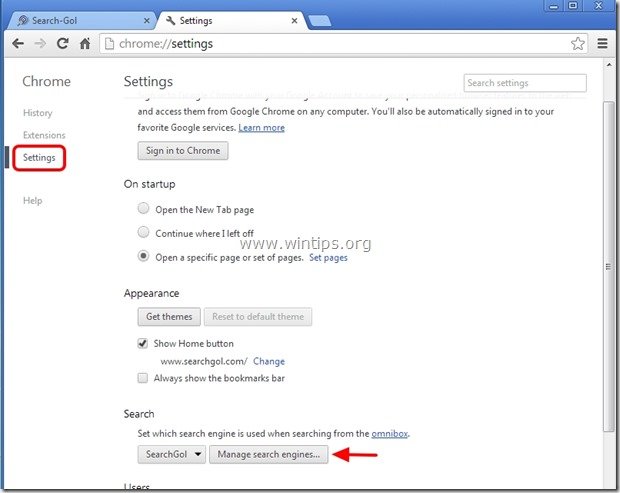
6. escolha o seu motor de busca padrão preferido (por exemplo, pesquisa no Google) e pressione " Faça o padrão ".
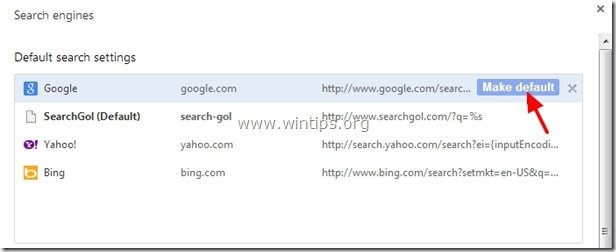
7. Depois escolha o motor de busca indesejado ( www.searchgol.com ) motor de busca e removê-lo ao pressionar o botão " X "símbolo à direita.
Escolha " Feito "para fechar" Motores de busca "Janela".
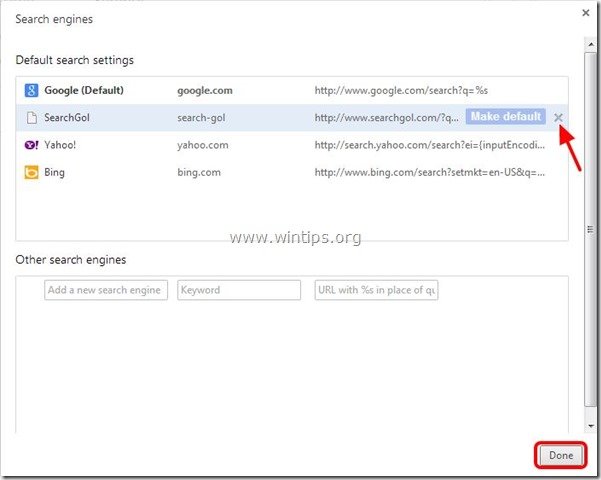
8. Escolha " Extensões " à esquerda.
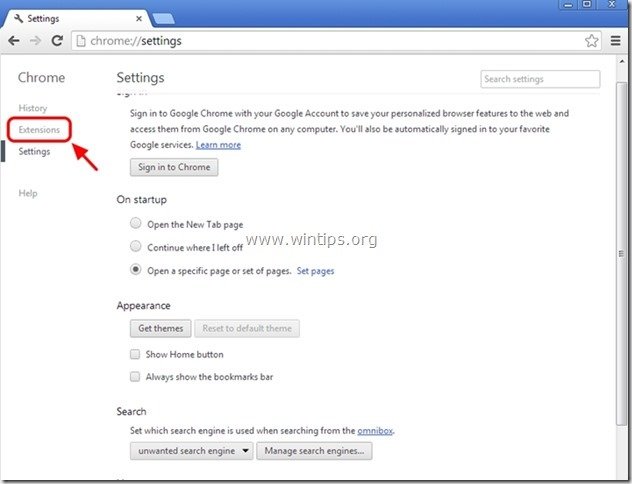
9. Remova qualquer extensão indesejada (por exemplo, "searchgol") a partir daqui, pressionando a tecla " ícone de reciclagem "para a direita.
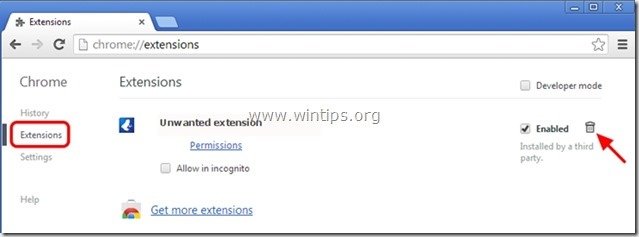
10. Feche todas as janelas do Google Chrome e reinicie o seu navegador.
11. Prossiga para Passo 3 .
Mozilla Firefox
Como remover as configurações de pesquisa "searchgol" do Mozilla Firefox.
1. Clique em " Firefox". na parte superior esquerda da janela do Firefox e vá para " Opções ”.
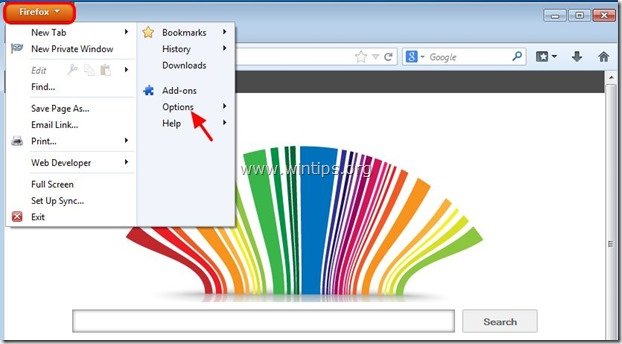
2. Em " Geral " tab excluir a página inicial indesejada: "www. searchgol.com " página de " Página inicial " box & digite sua página inicial preferida (por exemplo http://www.google.com).
Imprensa " OK "...quando acabar.
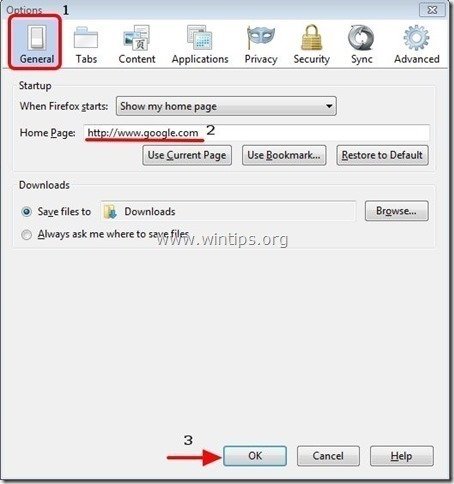
3. Do menu Firefox, vá para " Ferramentas ” > “ Gerir complementos ”.
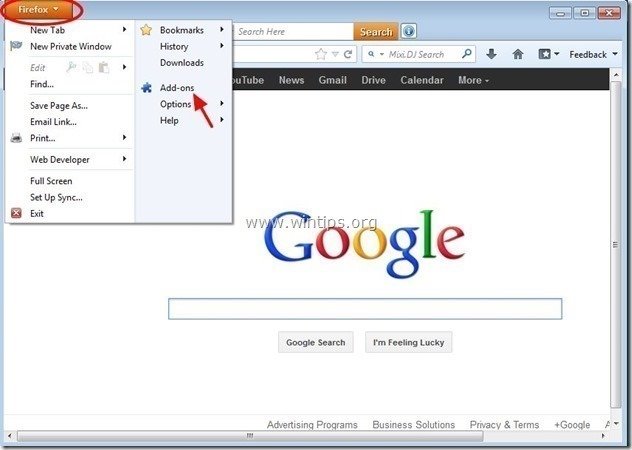
4. Escolha "Extensões à esquerda e depois remova qualquer extensão indesejada (por exemplo". searchgol ") existe lá, pressionando a tecla " Remover "botão".
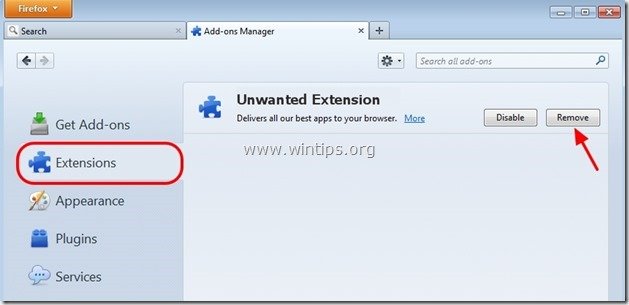
5. fechar Firefox Opções.
6. Na caixa URL do Firefox digite o seguinte comando: about:config e imprensa Entre .
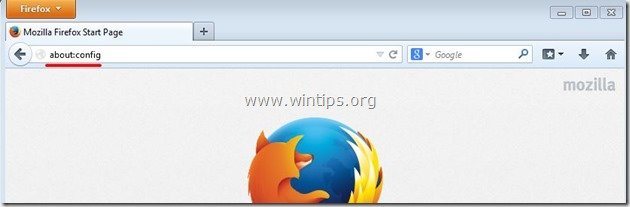
7. Clique em " Eu terei cuidado, prometo. "botão".
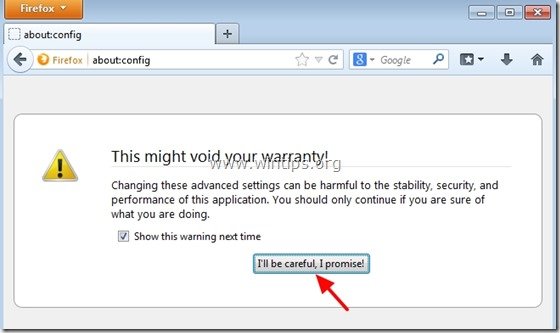
8. No tipo de caixa de pesquisa: searchgol e imprensa Entre.
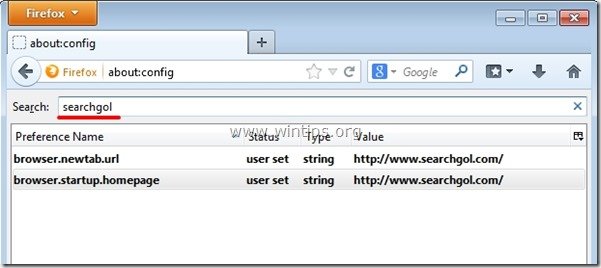
9. Agora clique no botão direito do mouse em cada " searchgol.com". valor encontrado e selecione " Reinicialização ”.
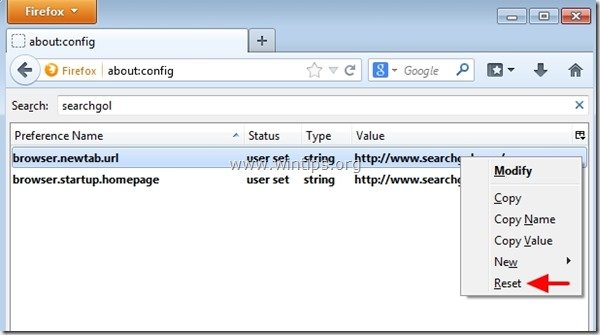
10. Fechar todas as janelas Firefox e reinício seu navegador .
11. Proceder para o Próximo Passo .
Passo 3: Limpe as entradas de registo restantes usando o "AdwCleaner".
1. download e salve o utilitário "AdwCleaner" para o seu desktop.
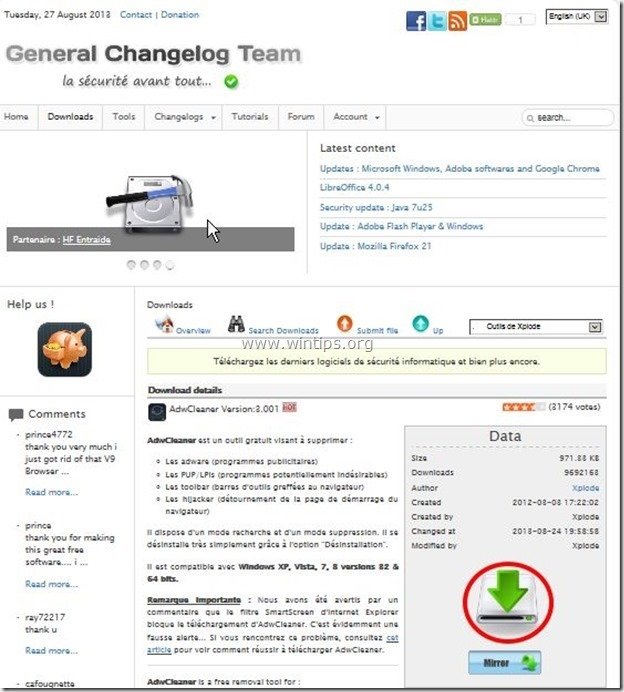
2. fechar todos os programas abertos e Clique duplo para abrir "AdwCleaner" da sua área de trabalho.
3. Imprensa " Digitalização ”.
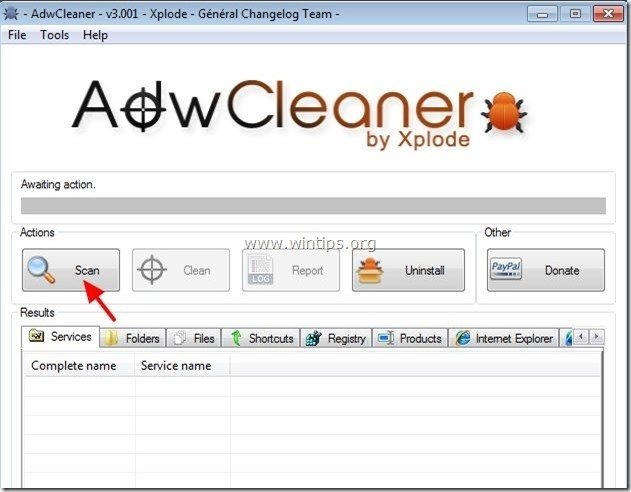
4. Quando a varredura estiver concluída, pressione "Limpo "para remover todas as entradas maliciosas indesejadas.
4. Imprensa " OK " em " AdwCleaner - Informação". e imprensa " OK "novamente para reiniciar o seu computador .
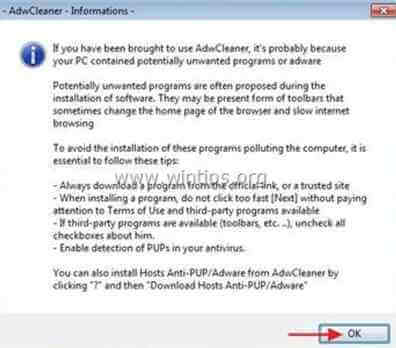
5. Quando o seu computador reiniciar, fechar " Informação "AdwCleaner (leia-me) e continue para o próximo passo.
Passo 4. Limpar o seu computador de permanecer ameaças maliciosas.
Descarregar e instalar Um dos mais confiáveis programas anti malware GRÁTIS hoje em dia para limpar seu computador das ameaças maliciosas remanescentes. Se você quiser ficar constantemente protegido contra ameaças malware, existentes e futuras, recomendamos que você instale o Malwarebytes Anti-Malware PRO:
Proteção MalwarebytesTM
Remove Spyware, Adware & Malware.
Comece já o seu download gratuito!
1. Corre". Malwarebytes Anti-Malware". e permitir que o programa atualize para a sua última versão e base de dados maliciosa, se necessário.
2. Quando a janela principal "Malwarebytes Anti-Malware" aparecer na sua tela, escolha a opção " Realizar varredura rápida "opção e depois pressione". Digitalização "e deixe o programa verificar o seu sistema em busca de ameaças.
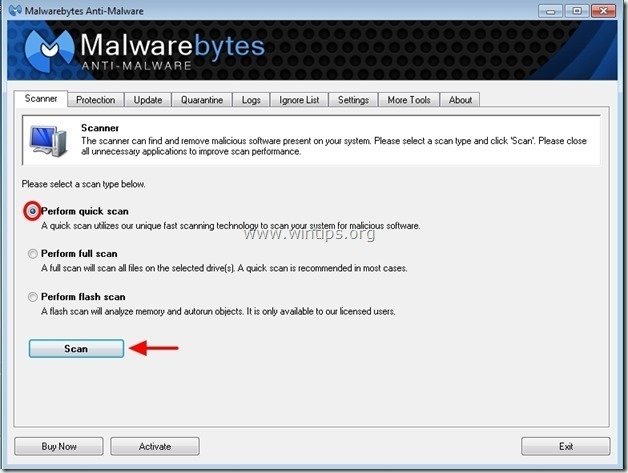
3. Quando a digitalização estiver concluída, pressione "OK". para fechar a mensagem de informação e depois imprensa o "Mostrar resultados". botão para view e remover as ameaças maliciosas encontradas.
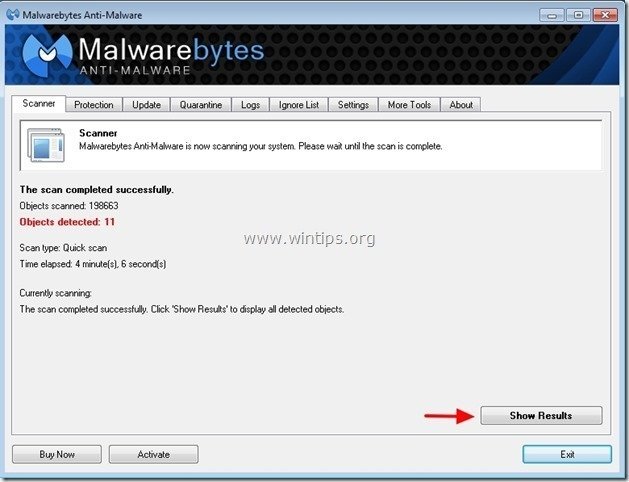 .
.
4. na janela "Mostrar Resultados cheque - usando o botão esquerdo do seu mouse... todos os objectos infectados e depois escolha o " Remover Seleccionada " e deixar o programa remover as ameaças selecionadas.
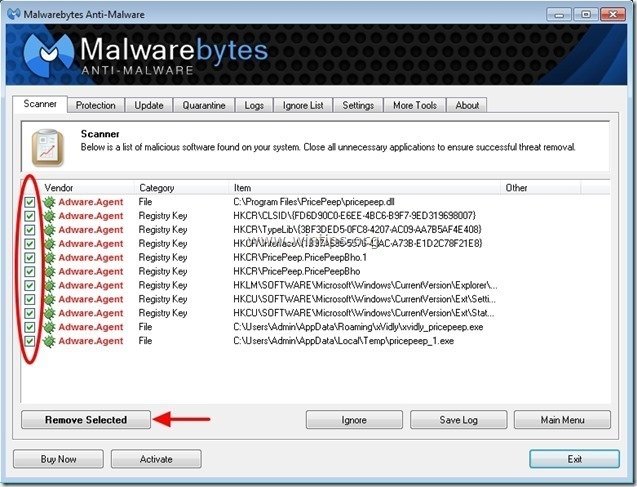
5. Quando o processo de remoção de objetos infectados estiver concluído "Reinicie o seu sistema para remover todas as ameaças activas adequadamente".
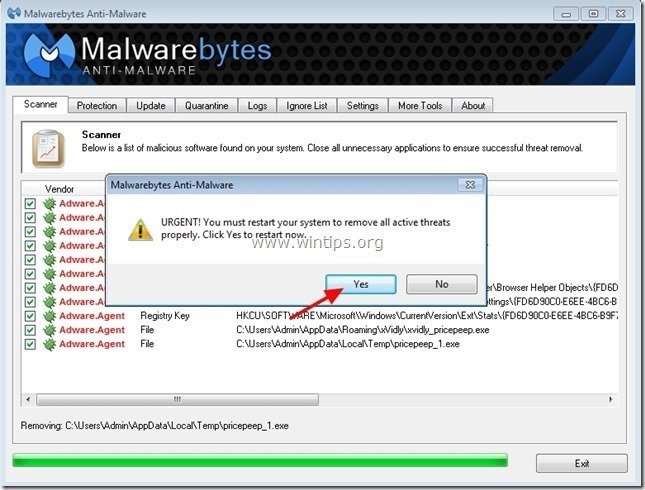
6. Continuar para o próximo passo.
Passo 5. limpar arquivos e entradas indesejadas.
Uso " CCleaner " e proceder para limpo seu sistema a partir de temporário arquivos de internet e entradas de registo inválidas.*
* Se você não sabe como instalar e usar o "CCleaner", leia estas instruções .

Andy Davis
O blog de um administrador de sistema sobre o Windows